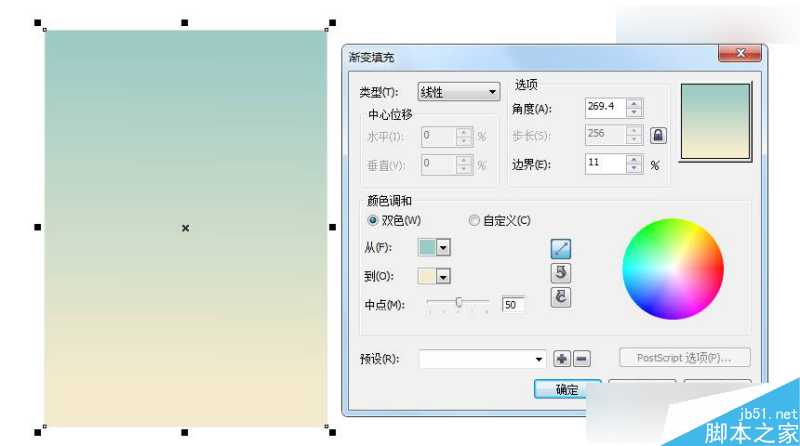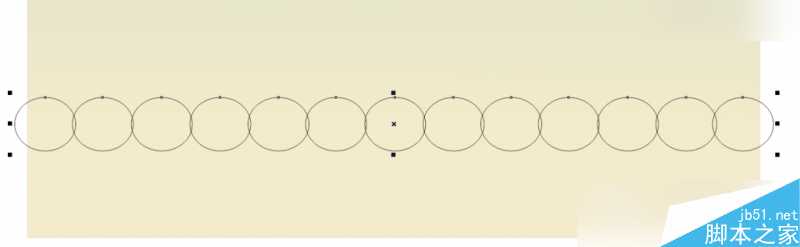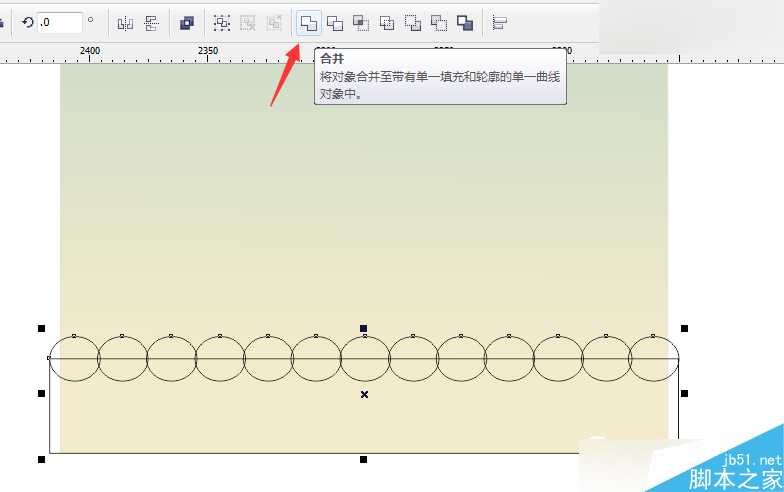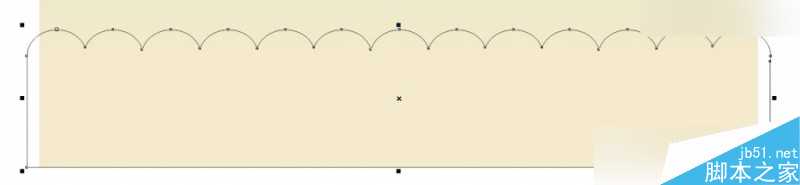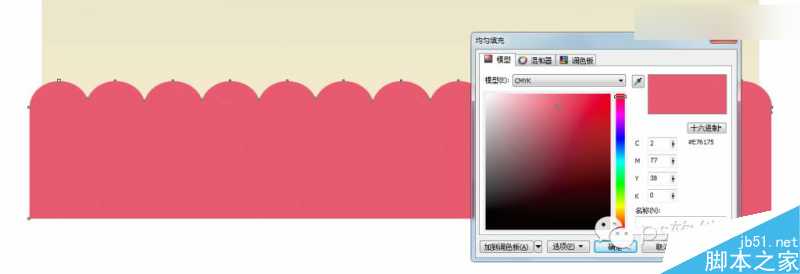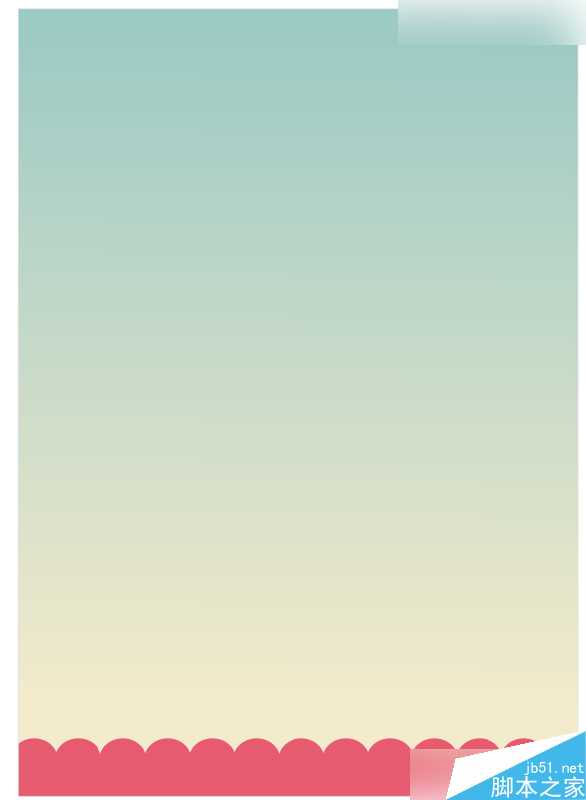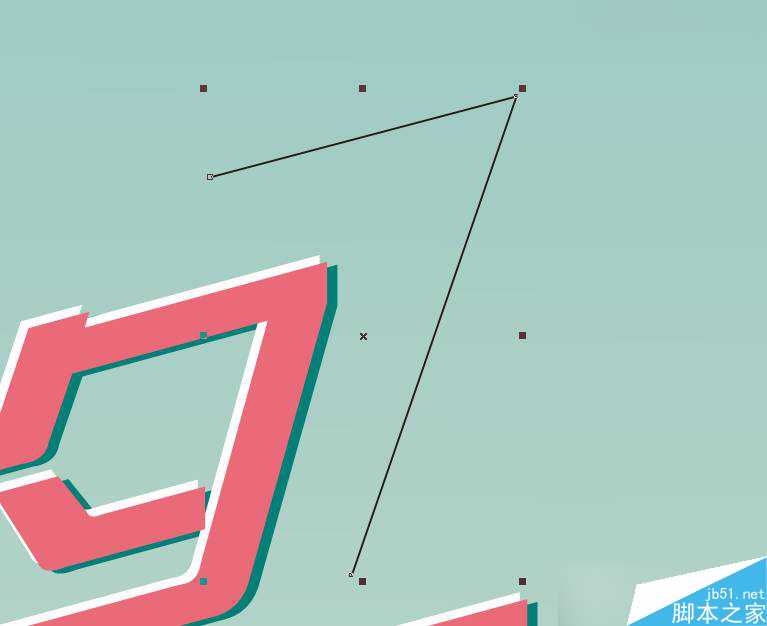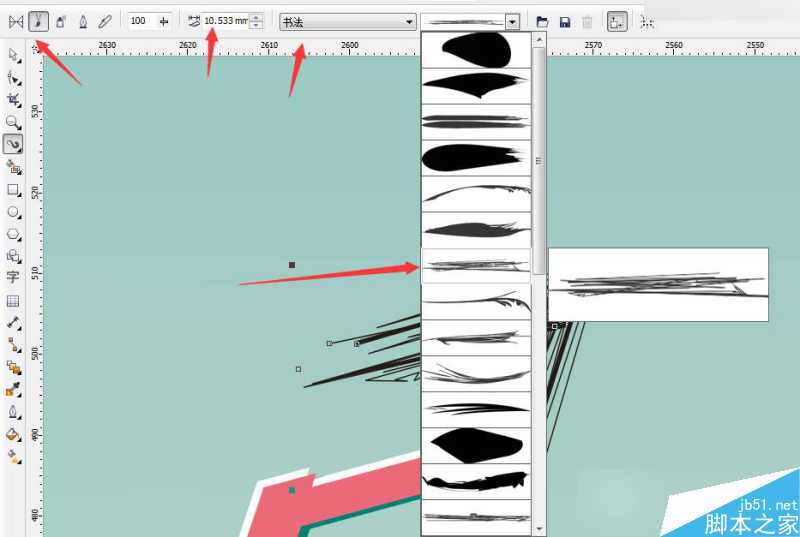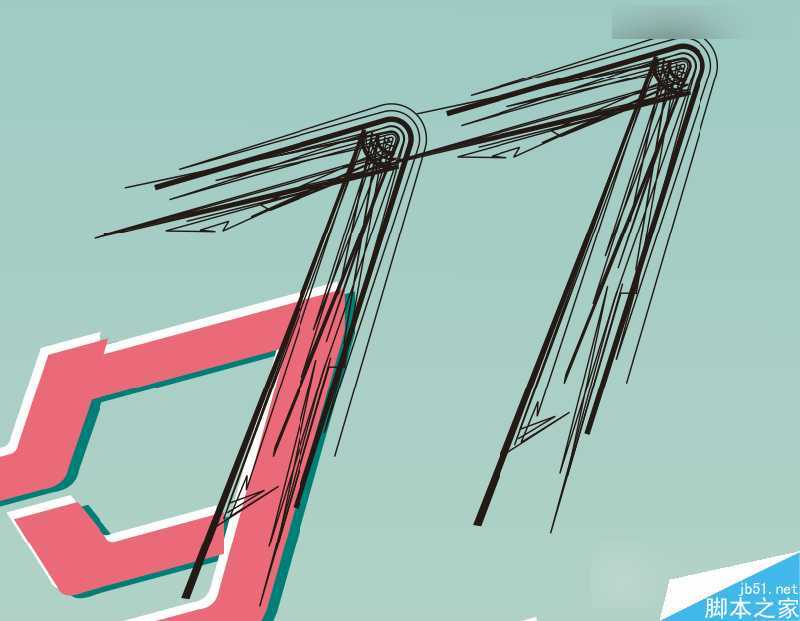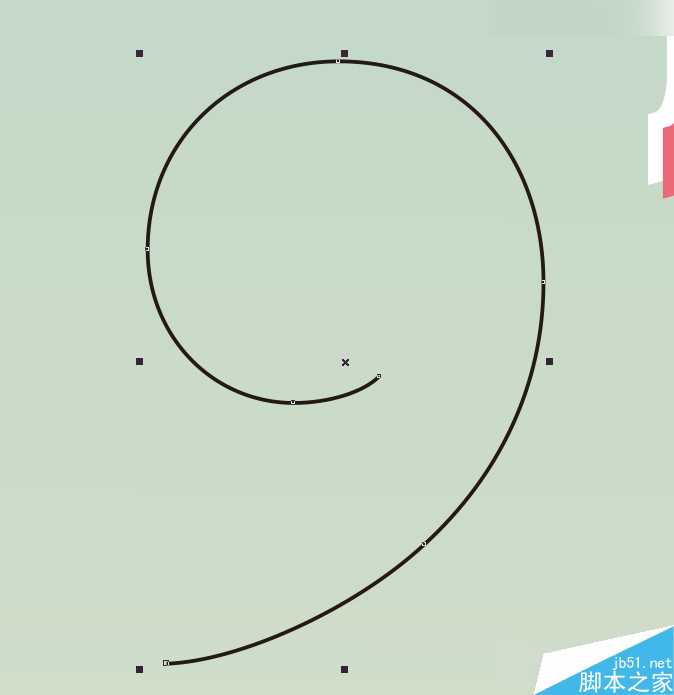CorelDraw制作时尚的七夕情人节活动海报教程
平面设计 发布日期:2024/9/24 浏览次数:1
正在浏览:CorelDraw制作时尚的七夕情人节活动海报教程
这篇教程是向CorelDraw制作时尚的七夕情人节活动海报教程,教程制作出来的海报真的蛮漂亮的,设计难度不是很大,推荐过来,一起来学习吧!
效果图
1、矩形工具绘制一个矩形大小自定,填充颜色,如图
2、椭圆工具绘制一个椭圆,然后多复制几个,如图
3、矩形工具绘制一个长条矩形放到椭圆上面,把圆和矩形全部选中点击上面工具栏上的合并
4、把合并好的图形填充颜色,精确裁剪到背景层,如图
7、文字工具打上文字信息,双击把字倾斜,填充颜色,如图
8、把字复制一层填充白色,再复制一层填充颜色,错开位置,如图
9、椭圆工具绘制一个椭圆,填充颜色,再用基本形状工具里心形绘制一个心形填充白色,放在椭圆里,如图
10、贝赛尔工具绘制一个7字,选择艺术笔里书法,设置参数,得到下图效果,再复制一个,如图
11、把两个7选中点击排列里的拆分艺术笔,把里面的线条拉出来不要,然后右键填充颜色,如图
12、用贝赛尔工具绘制一个线条9,同样用艺术笔里的书法设置参数,方法同
13、文字工具打上文字,双击倾斜填充白色,再复制一层填充颜色,摆放错开,如图
14、 导入蛋糕素材裁剪到背景层,置于步骤4的下层,如图
15、矩形工具绘制一个长条的矩形填充颜色,再复制一条放下面,如图
16、文字工具打上文字促销信息,填充颜色好颜色,调整好大小,如图
17、文字工具打上情人节快乐英文,选个好看点的英文字体,如图
18、导入心形汽球素材放到蛋糕上面,最后加上标志,如图
教程结束,以上就是CorelDraw制作时尚的七夕情人节活动海报教程,操作很简单的,大家学会了吗?希望能对大家有所帮助!
荣耀猎人回归!七大亮点看懂不只是轻薄本,更是游戏本的MagicBook Pro 16.
人们对于笔记本电脑有一个固有印象:要么轻薄但性能一般,要么性能强劲但笨重臃肿。然而,今年荣耀新推出的MagicBook Pro 16刷新了人们的认知——发布会上,荣耀宣布猎人游戏本正式回归,称其继承了荣耀 HUNTER 基因,并自信地为其打出“轻薄本,更是游戏本”的口号。
众所周知,寻求轻薄本的用户普遍更看重便携性、外观造型、静谧性和打字办公等用机体验,而寻求游戏本的用户则普遍更看重硬件配置、性能释放等硬核指标。把两个看似难以相干的产品融合到一起,我们不禁对它产生了强烈的好奇:作为代表荣耀猎人游戏本的跨界新物种,它究竟做了哪些平衡以兼顾不同人群的各类需求呢?
人们对于笔记本电脑有一个固有印象:要么轻薄但性能一般,要么性能强劲但笨重臃肿。然而,今年荣耀新推出的MagicBook Pro 16刷新了人们的认知——发布会上,荣耀宣布猎人游戏本正式回归,称其继承了荣耀 HUNTER 基因,并自信地为其打出“轻薄本,更是游戏本”的口号。
众所周知,寻求轻薄本的用户普遍更看重便携性、外观造型、静谧性和打字办公等用机体验,而寻求游戏本的用户则普遍更看重硬件配置、性能释放等硬核指标。把两个看似难以相干的产品融合到一起,我们不禁对它产生了强烈的好奇:作为代表荣耀猎人游戏本的跨界新物种,它究竟做了哪些平衡以兼顾不同人群的各类需求呢?